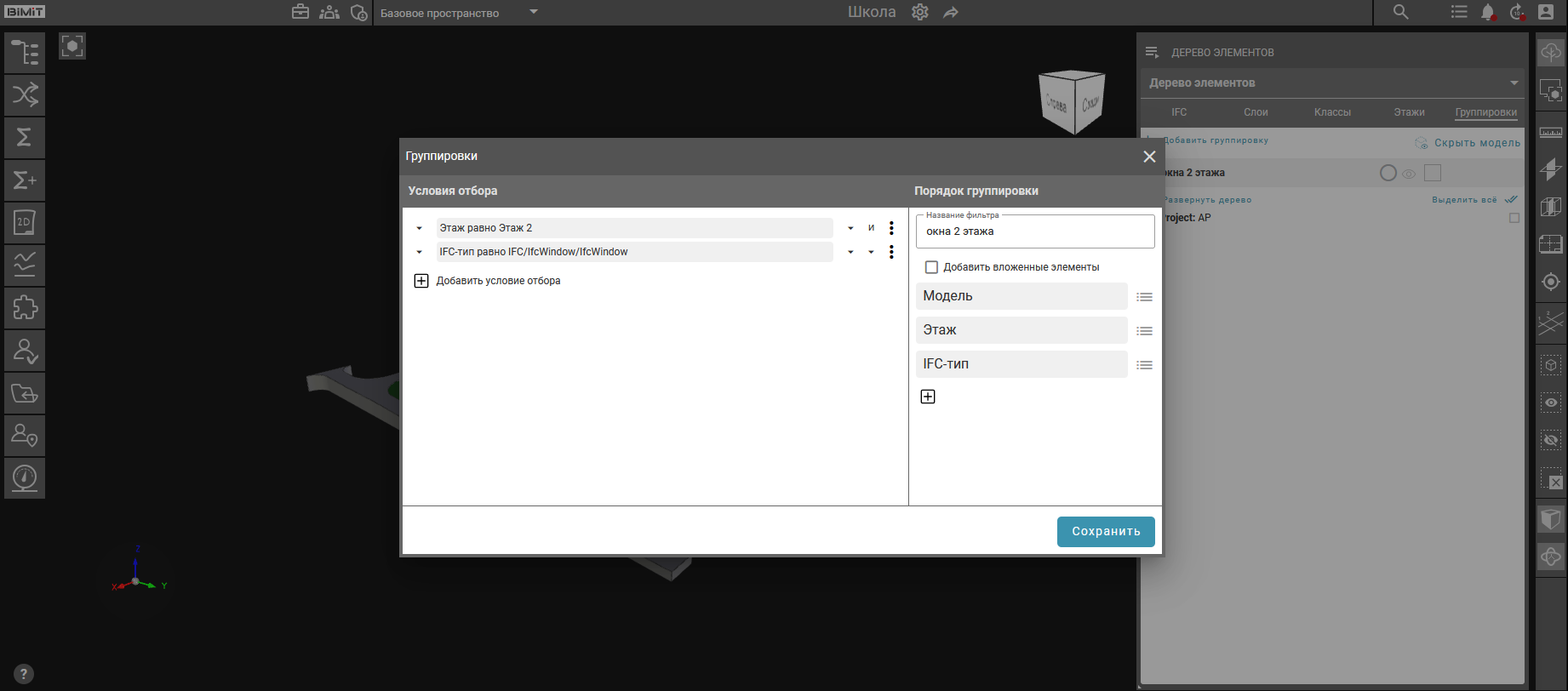02_Группировки
Вкладка «Группировки» содержит список всех созданных группировок проекта и позволяет создавать новые группировки элементов по заданным условиям.
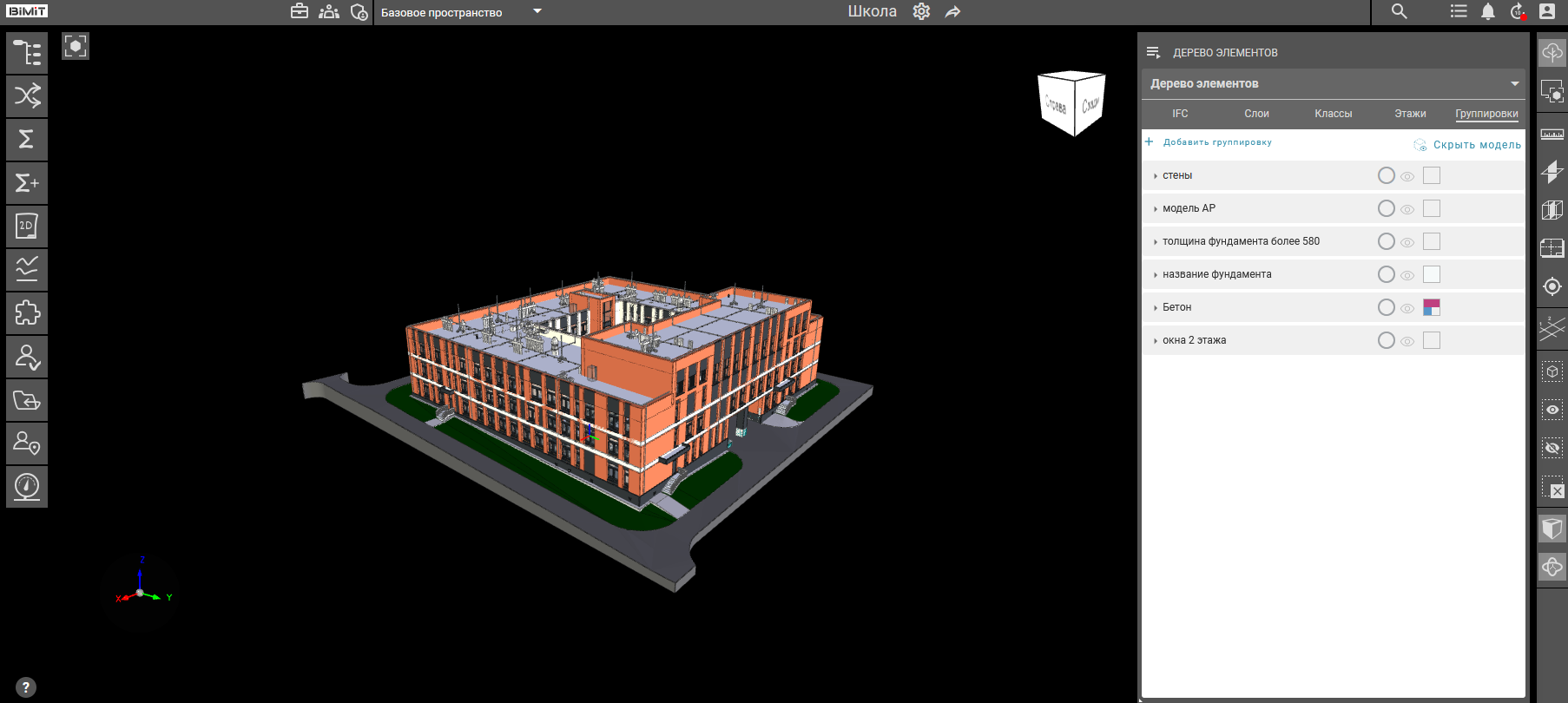
При клике на кнопку «Скрыть модель» отображаются только элементы включенных группировок, скрывая остальную часть модели.
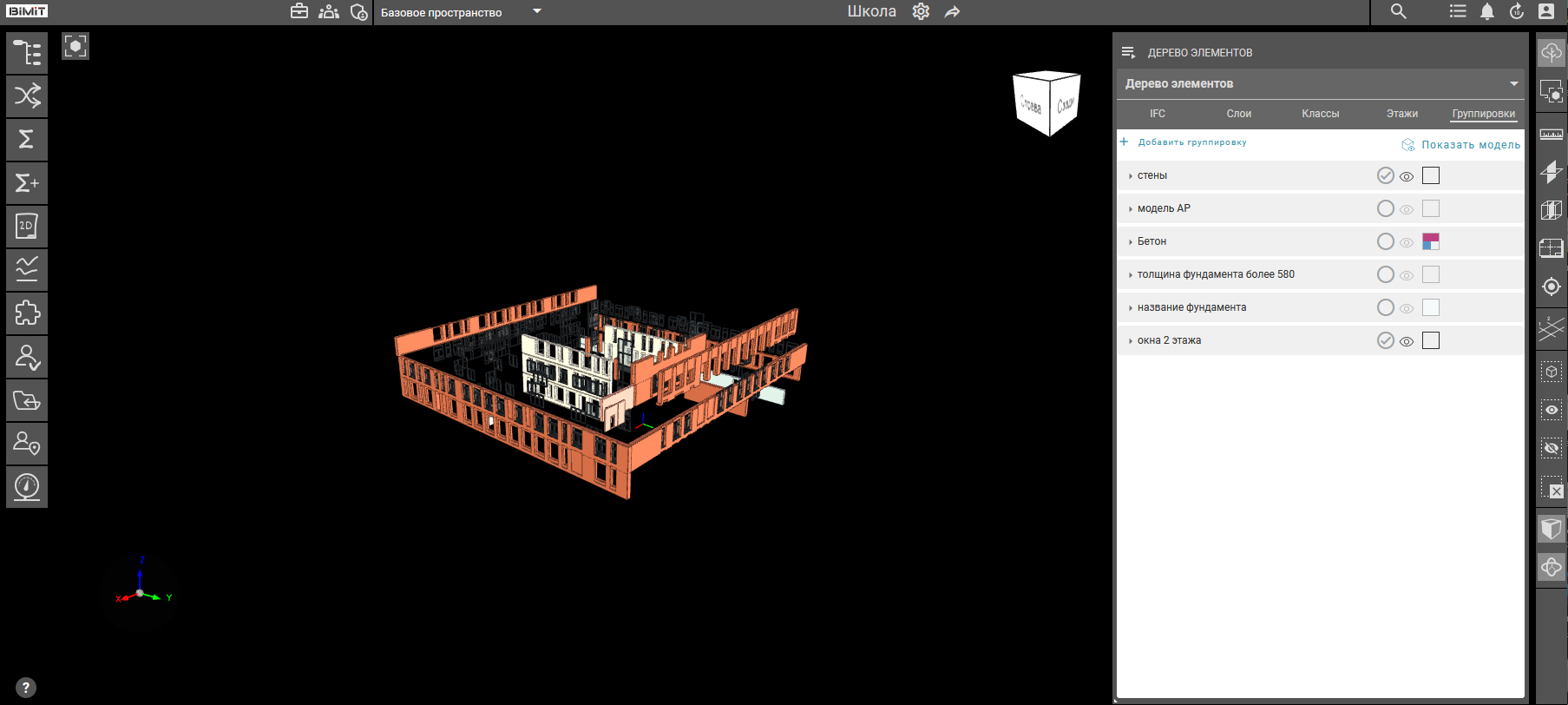
Кнопка «Показать модель» возвращает полное отображение модели.
Создание новой группировки осуществляется через кнопку «Добавить группировку».
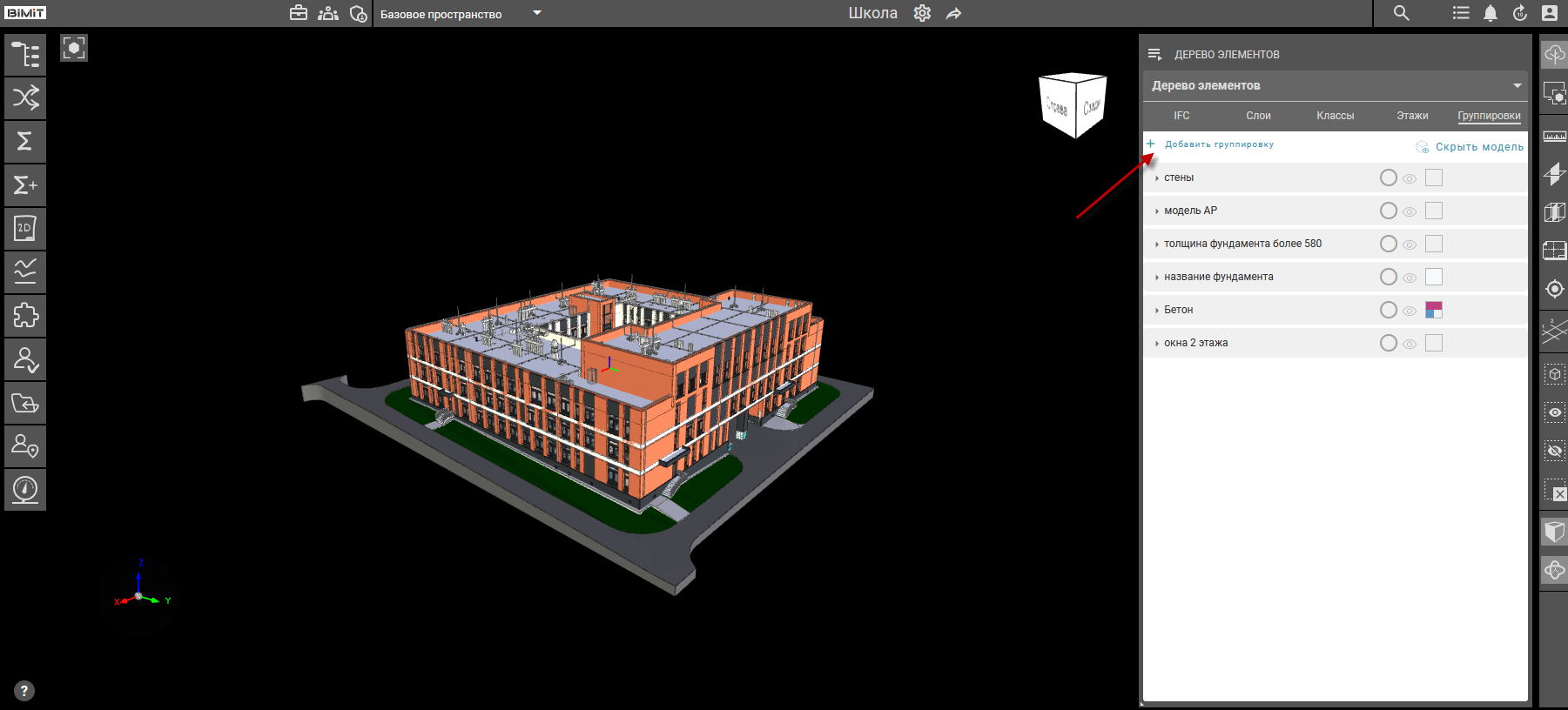
Для формирования условий отбора элементов необходимо нажать кнопку «Добавить условия отбора».
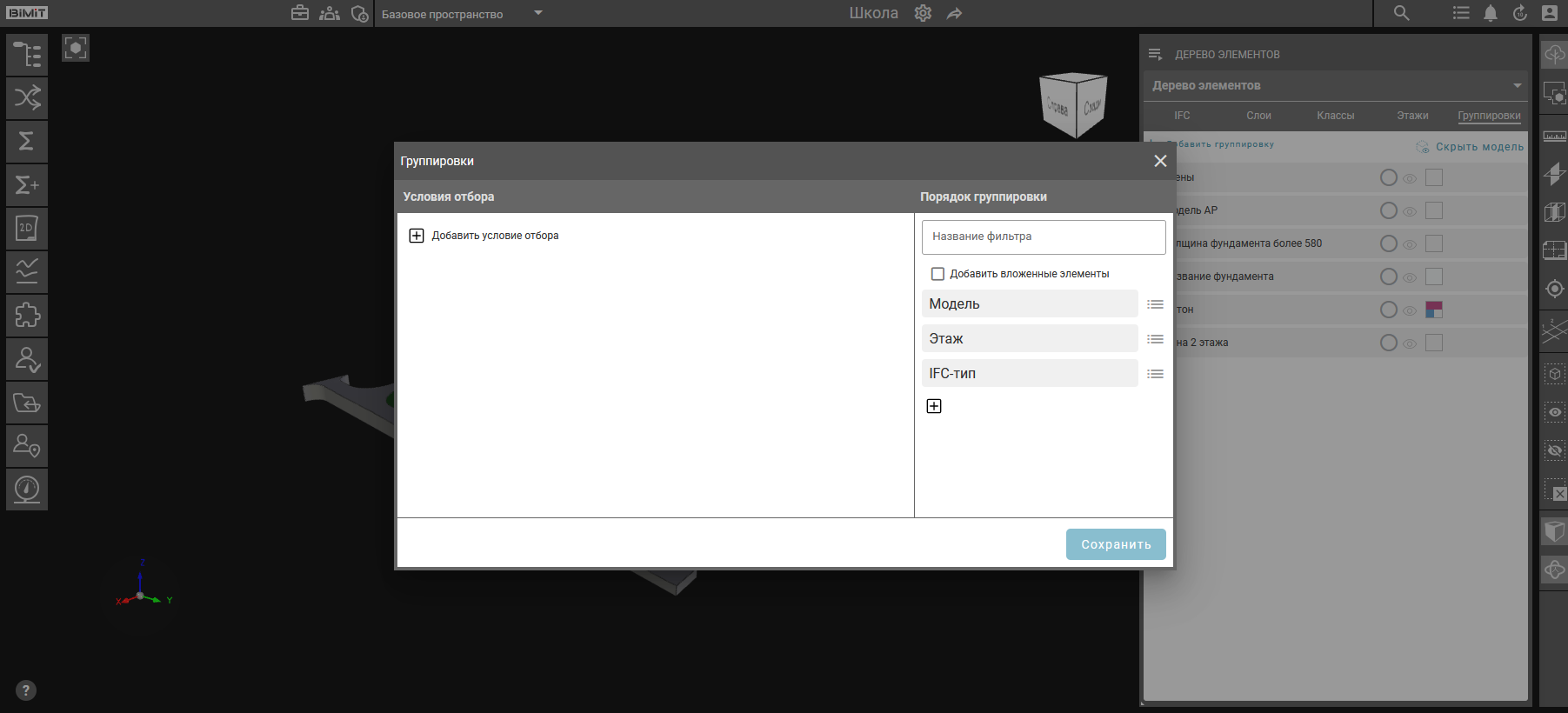
Подробная информация о создании условий отбора элементов доступна в разделе документации «Условия отбора».
В колонке «Порядок группировки» в поле «Название фильтра» задается название новой группировки.
При активации чекбокса «Добавить вложенные элементы» в дереве отображается полная иерархия элементов, включая все вложенные элементы, из которых состоит родительский элемент (например, витраж может состоять из нескольких элементов).
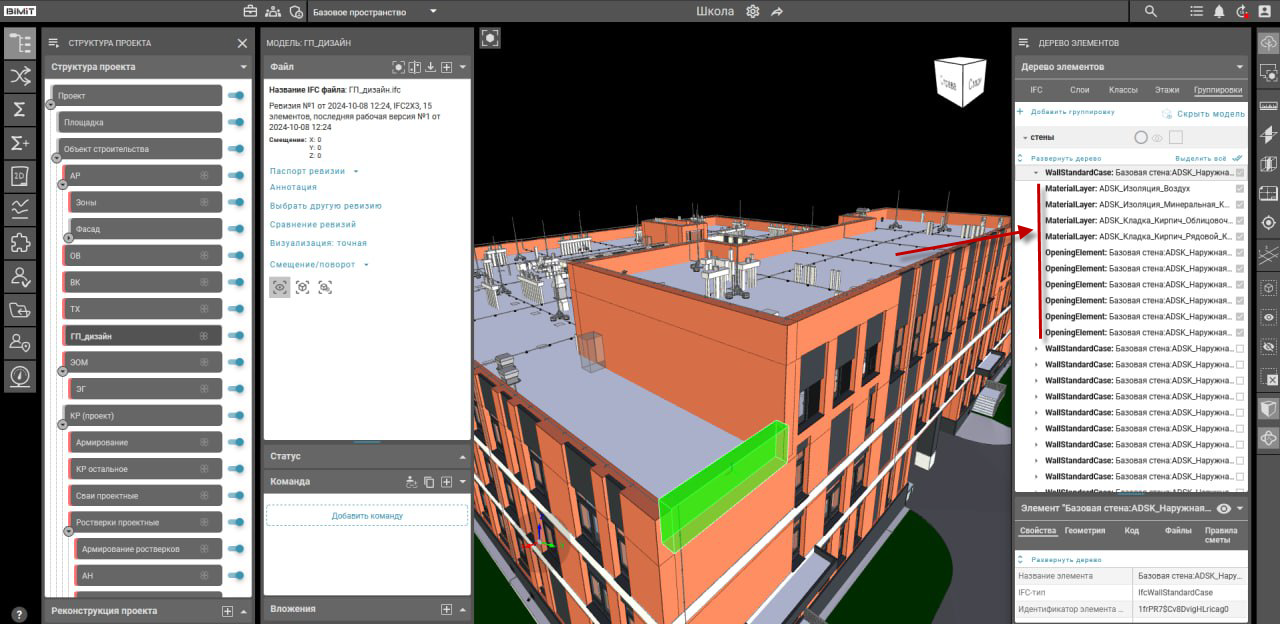
Для настройки иерархии отображения элементов в выборке предусмотрена возможность задания порядка группировки. Элементы будут упорядочены последовательно по выбранным параметрам (например, сначала по этажам, затем по типам конструкций или атрибутам).
Кнопка «+» добавляет новый параметр в список группировки.
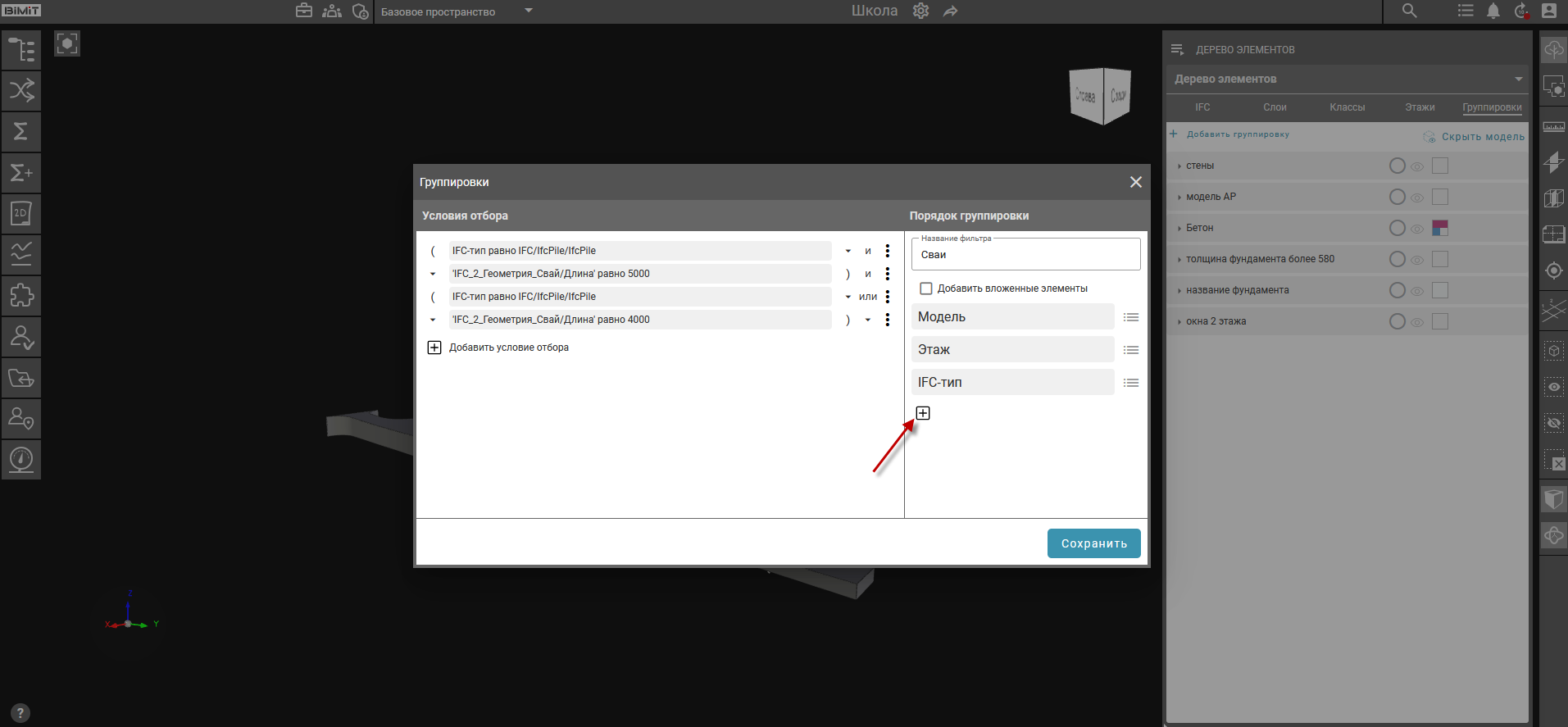
Открывается диалоговое окно «Добавить критерий», содержащее полный список доступных для сортировки критериев.
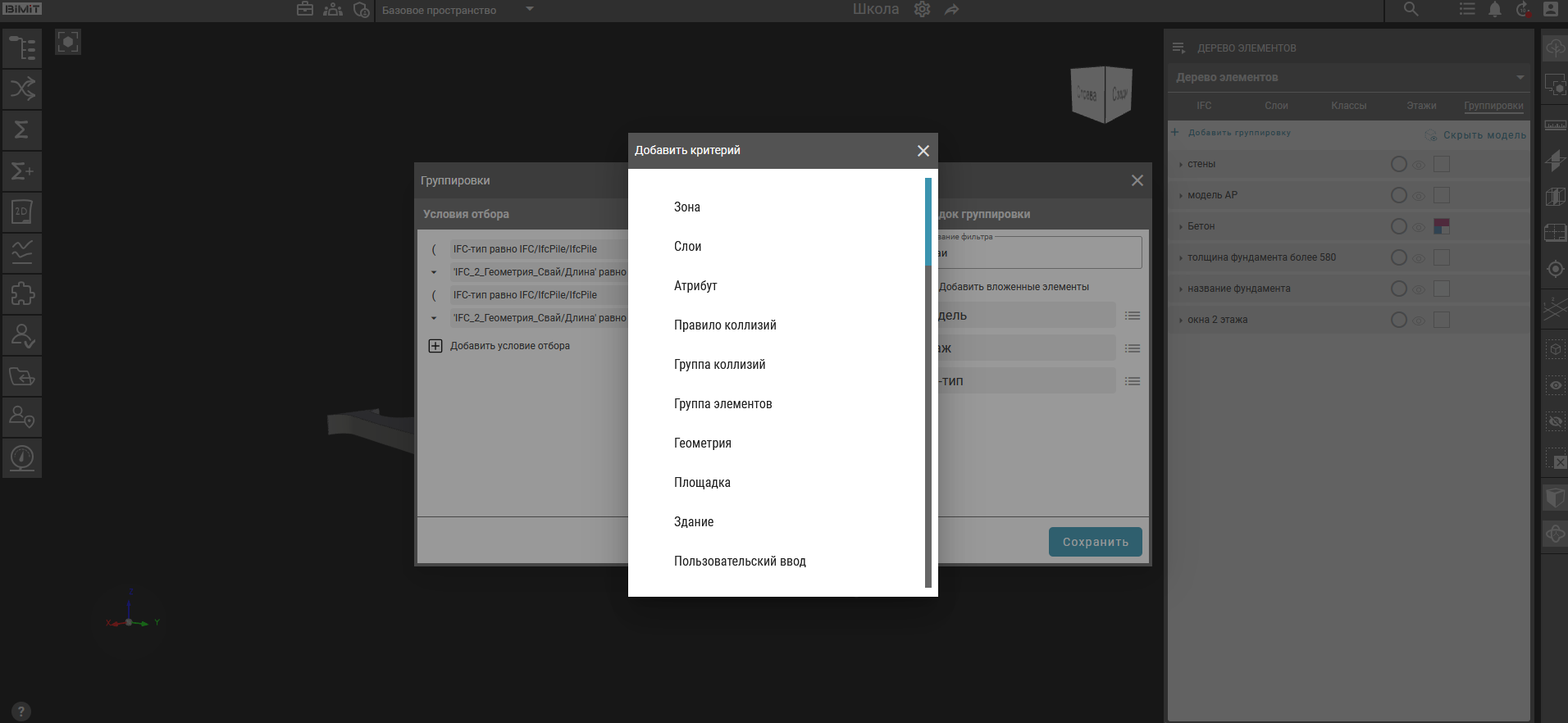
При выборе критерия «Атрибут» будет предложено выбрать конкретный атрибут.
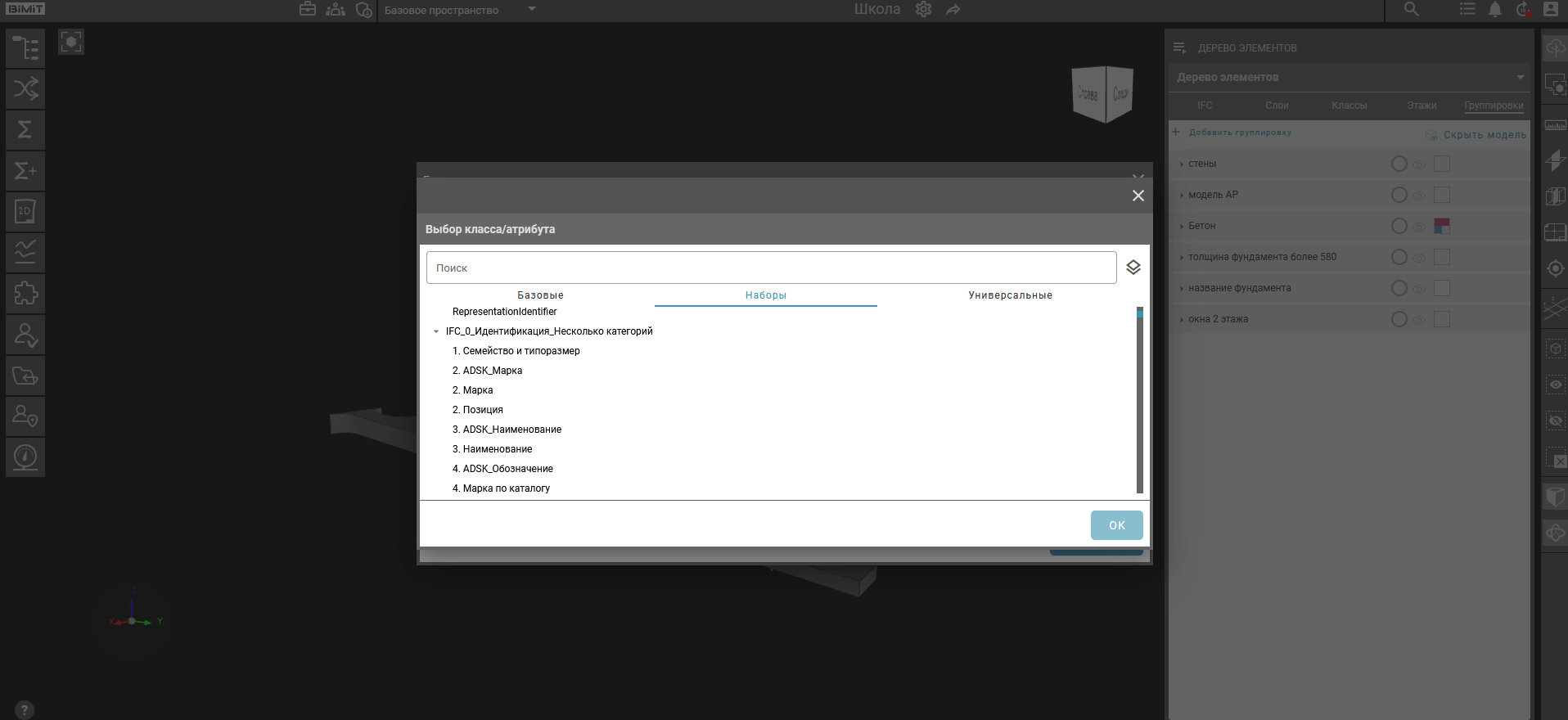
Параметры группировки можно переставлять местами – это меняет уровни вложенности в дереве элементов.
Изменение порядка параметров группировки выполняется путем перетаскивания строки параметра с зажатой ЛКМ.

Любой параметр группировки можно удалить, сохранив остальную структуру.
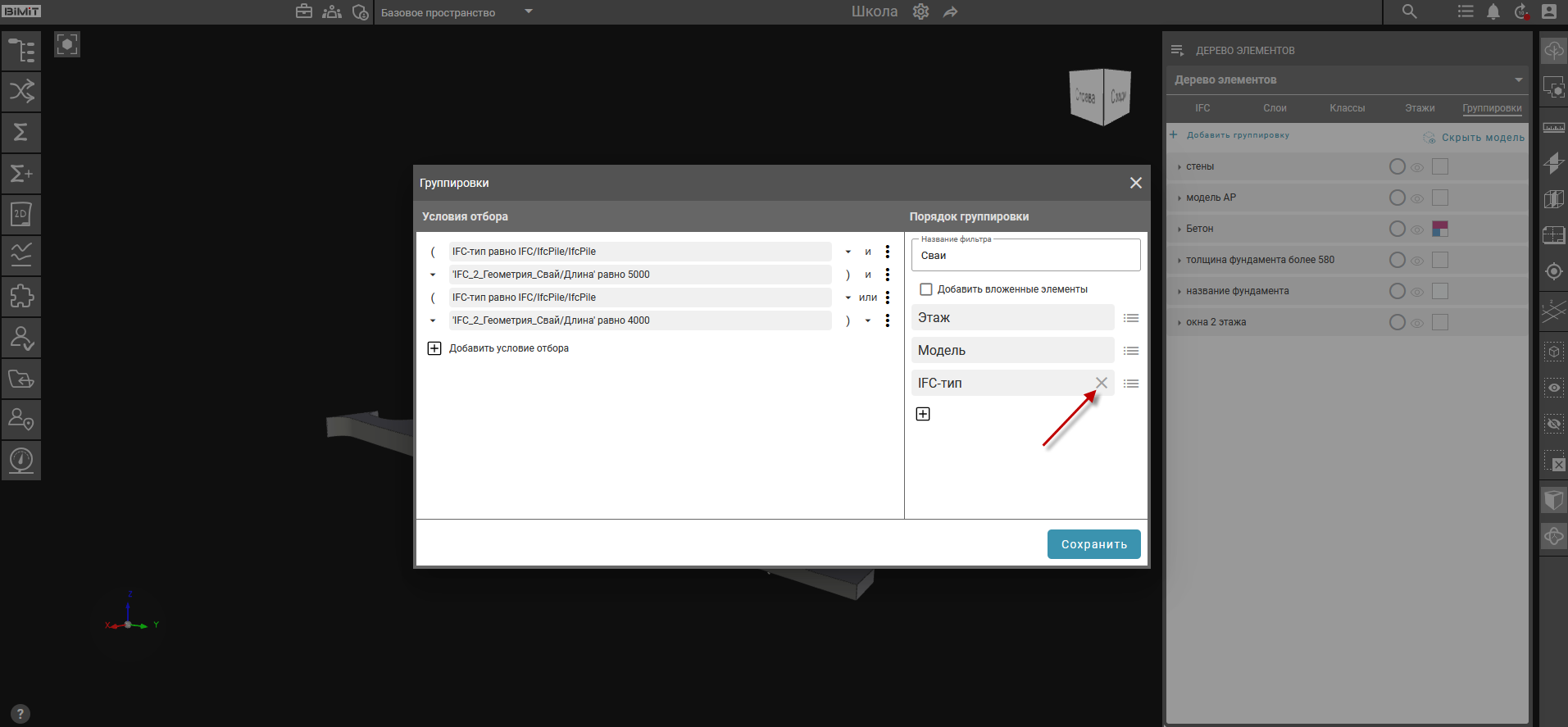
После выполнения сохранения созданная группировка автоматически появляется во вкладке «Группировки».
При клике на название группировки открывается список всех входящих в нее элементов. Кнопка «Выделить все» активирует выделение всех элементов группировки желтым цветом.
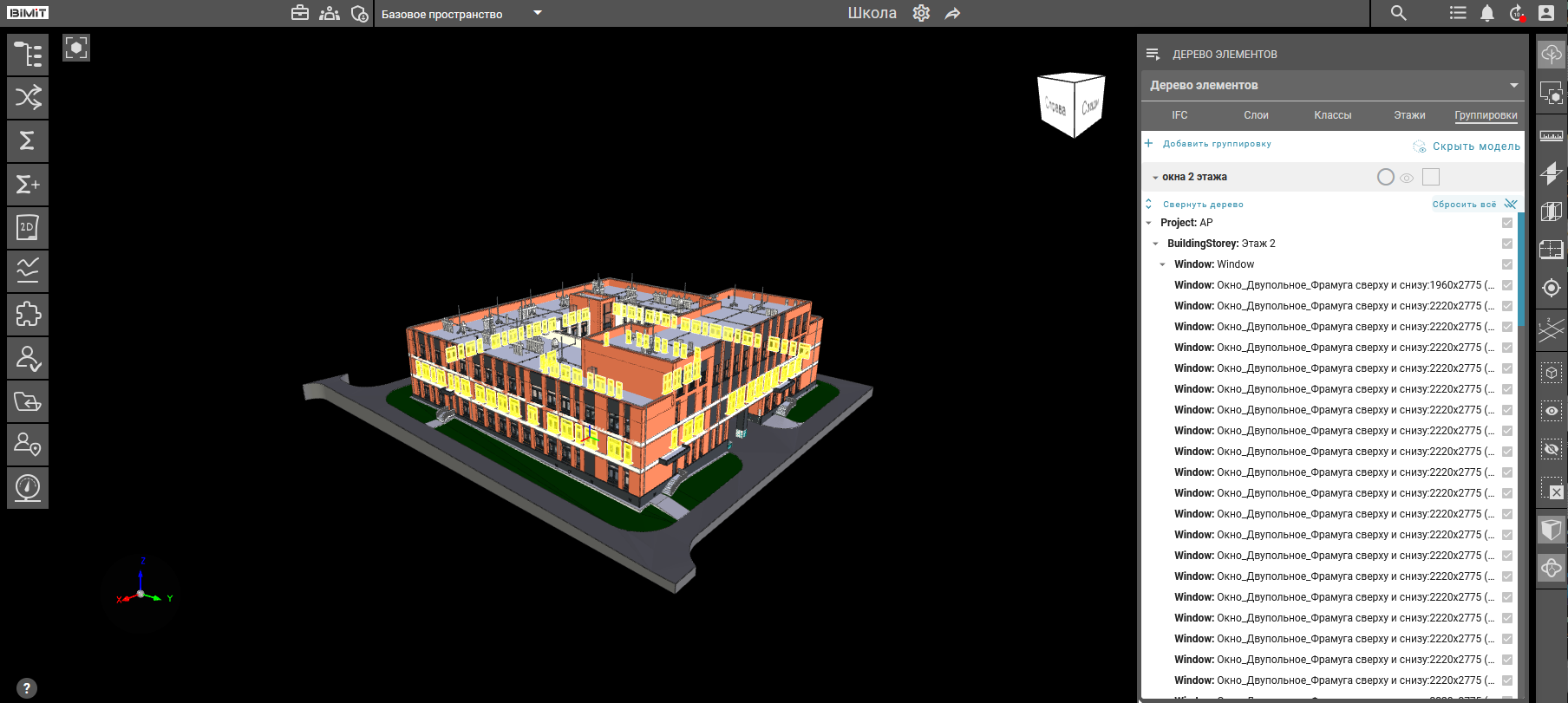
Кнопка «Управление отображением» открывает доступ к настройкам визуализации элементов модели, а также к автоматической или ручной раскраске элементов.
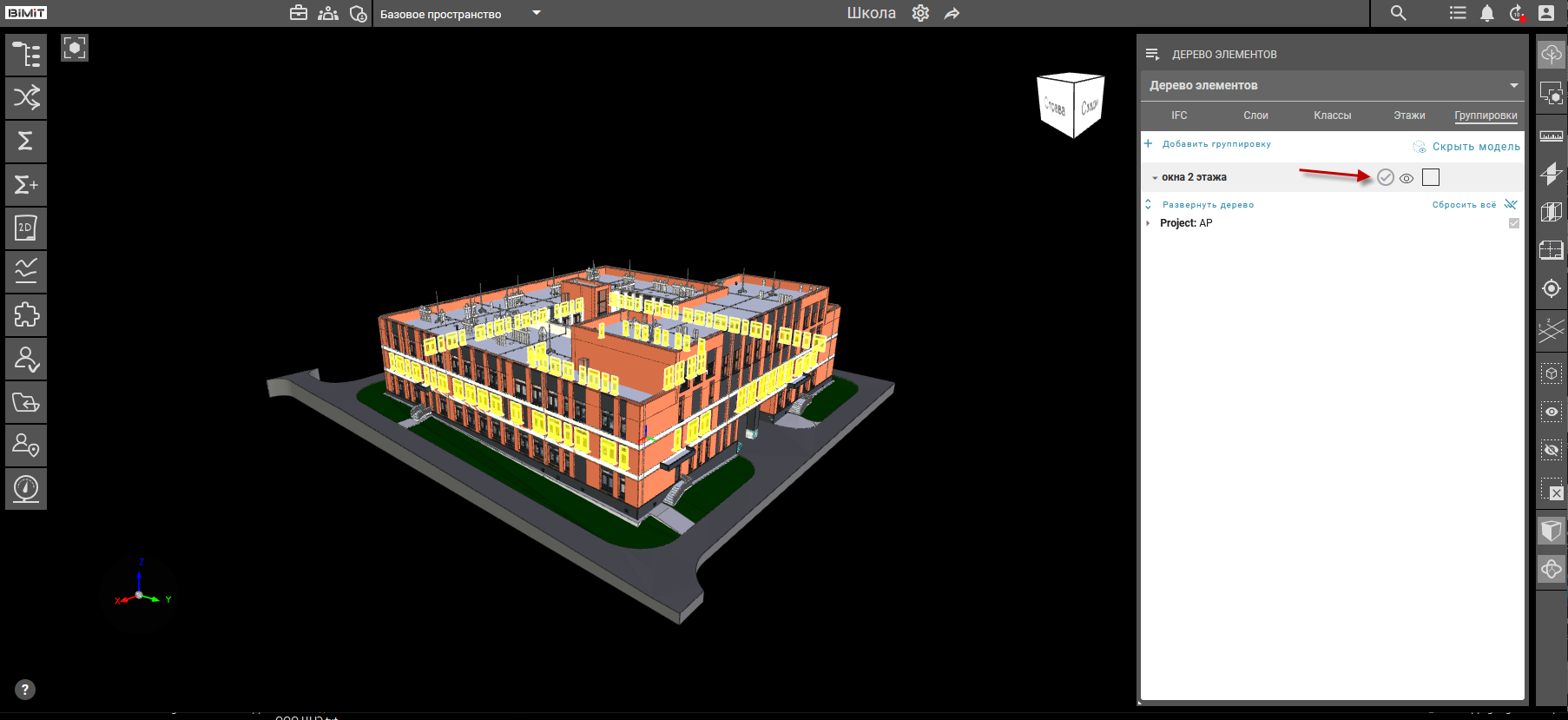
Кнопка «Скрыть элементы» скрывает отображение элементов данной группировки на модели.
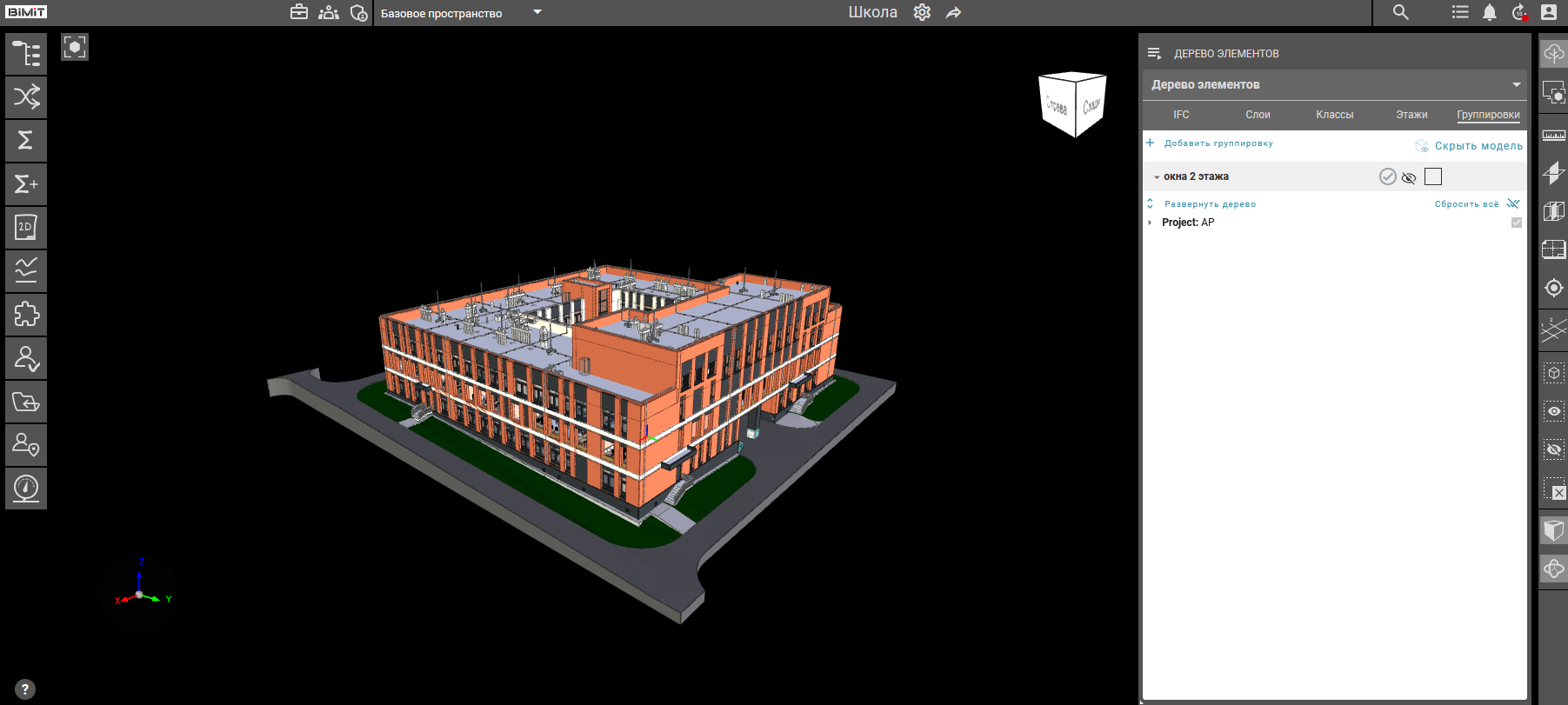
Кнопка «Показать элементы» восстанавливает видимость данных элементов на модели.
Подробная информация о настройках цветового оформления элементов доступна в разделе документации «Раскраски».
При клике на кнопку «Сводная таблица» отображается интерактивная таблица, содержащая все элементы текущей группировки с выбранными параметрами.
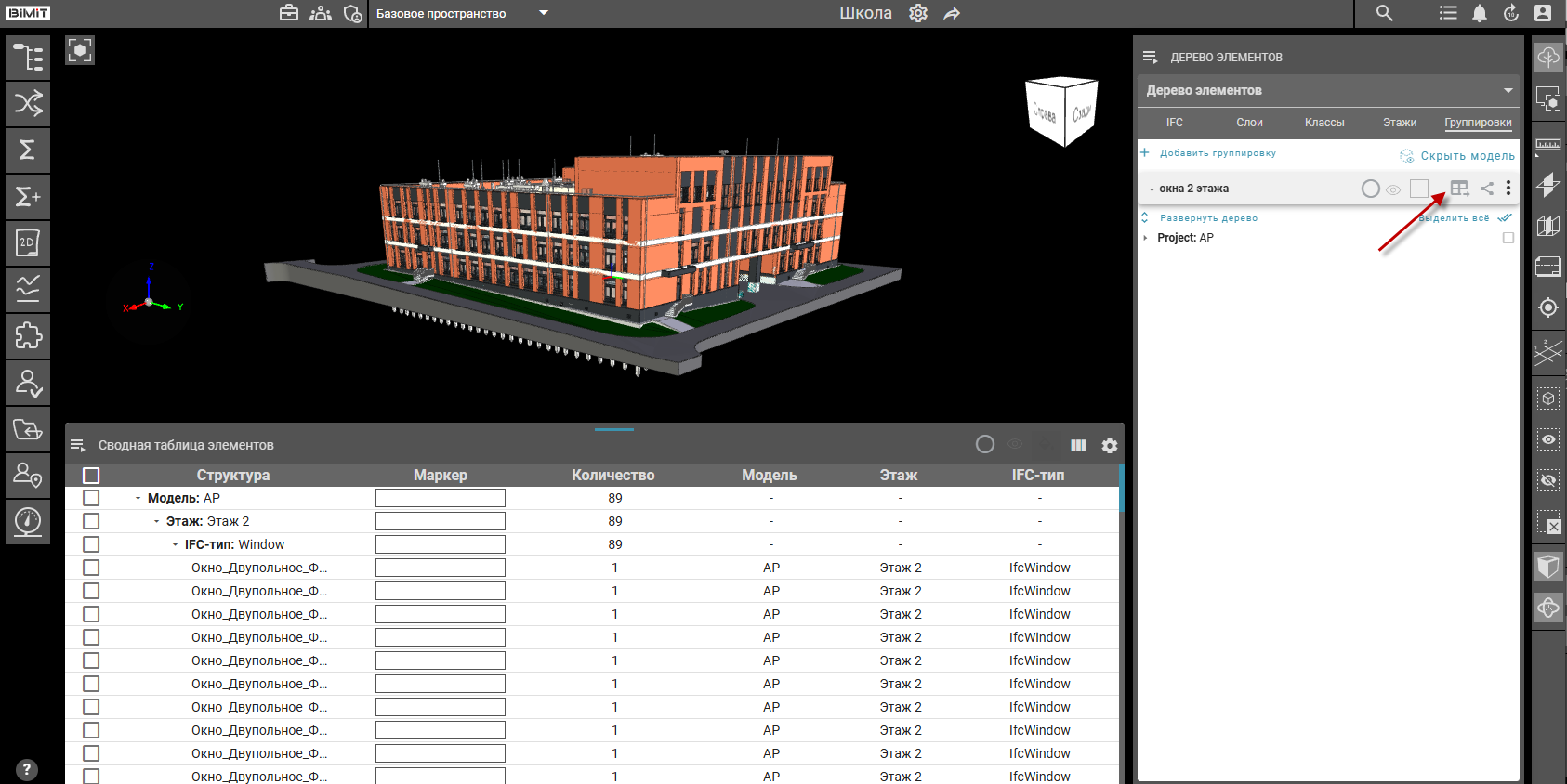
Подробная информация о сводной таблице доступна в разделе документации «Таблица группировок».
Кнопка «Поделиться» открывает доступ к созданной группировке для всех участников проекта.
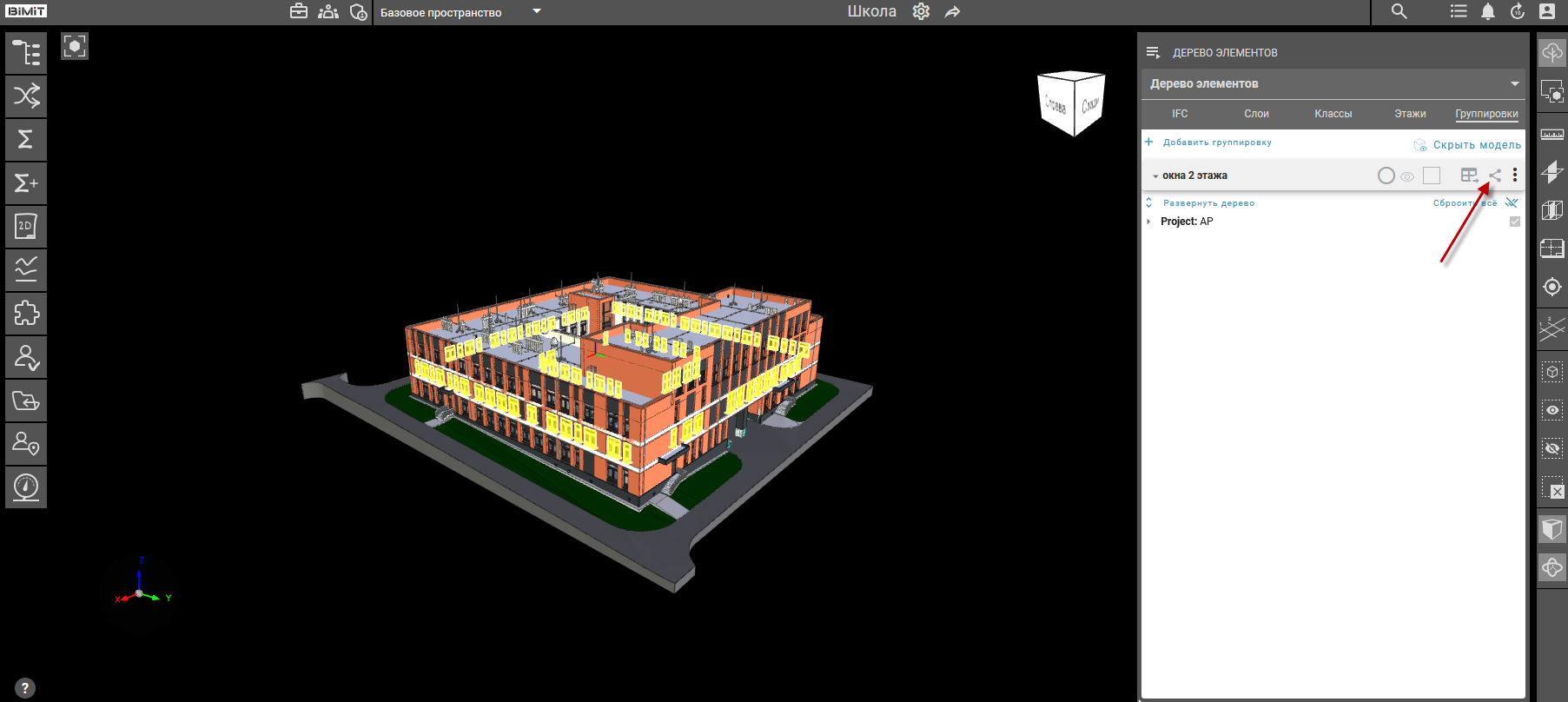
Также группировка становится доступна для выбора при создании правил в разделах «Группировки», «Коллизии» и «Классификации».
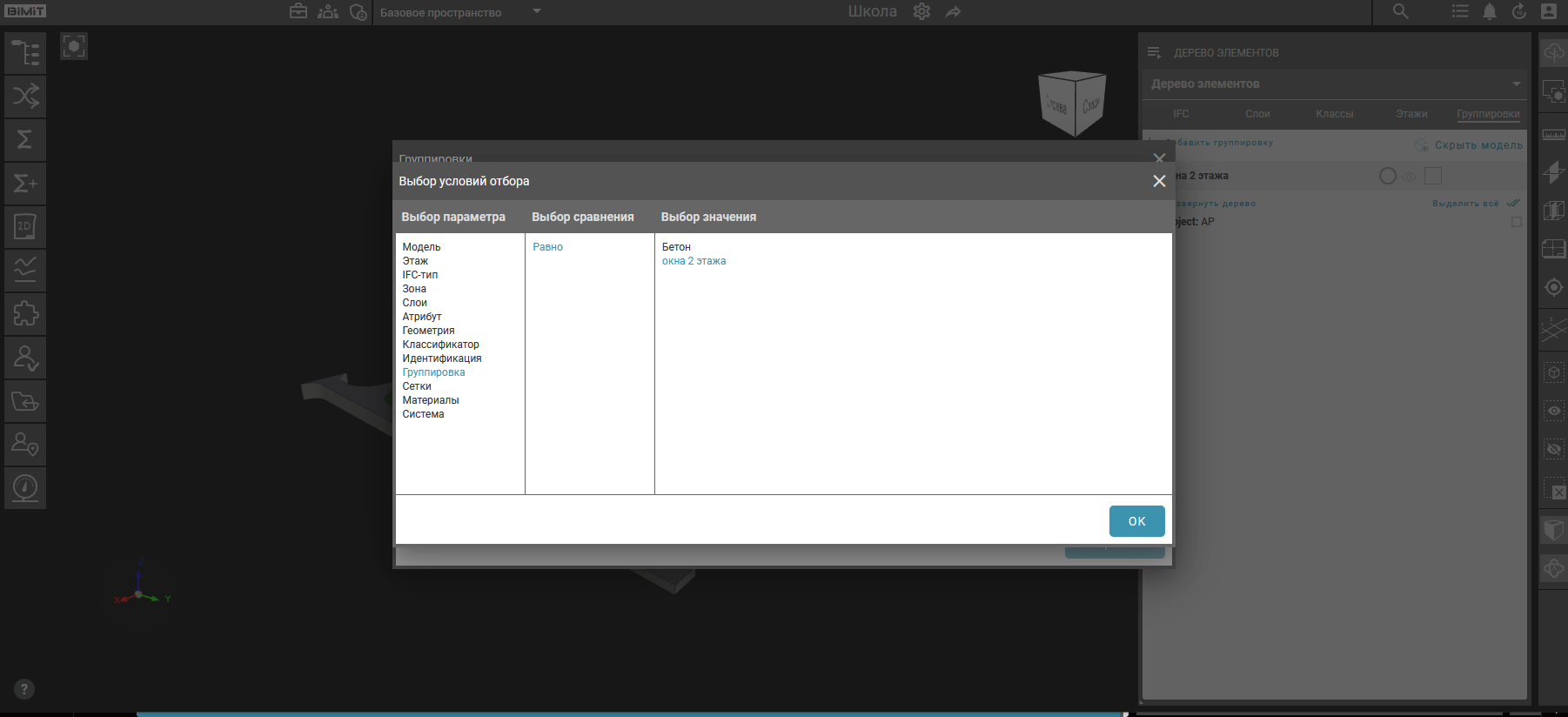
Для отмены общего доступа необходимо нажать кнопку «Отмена».
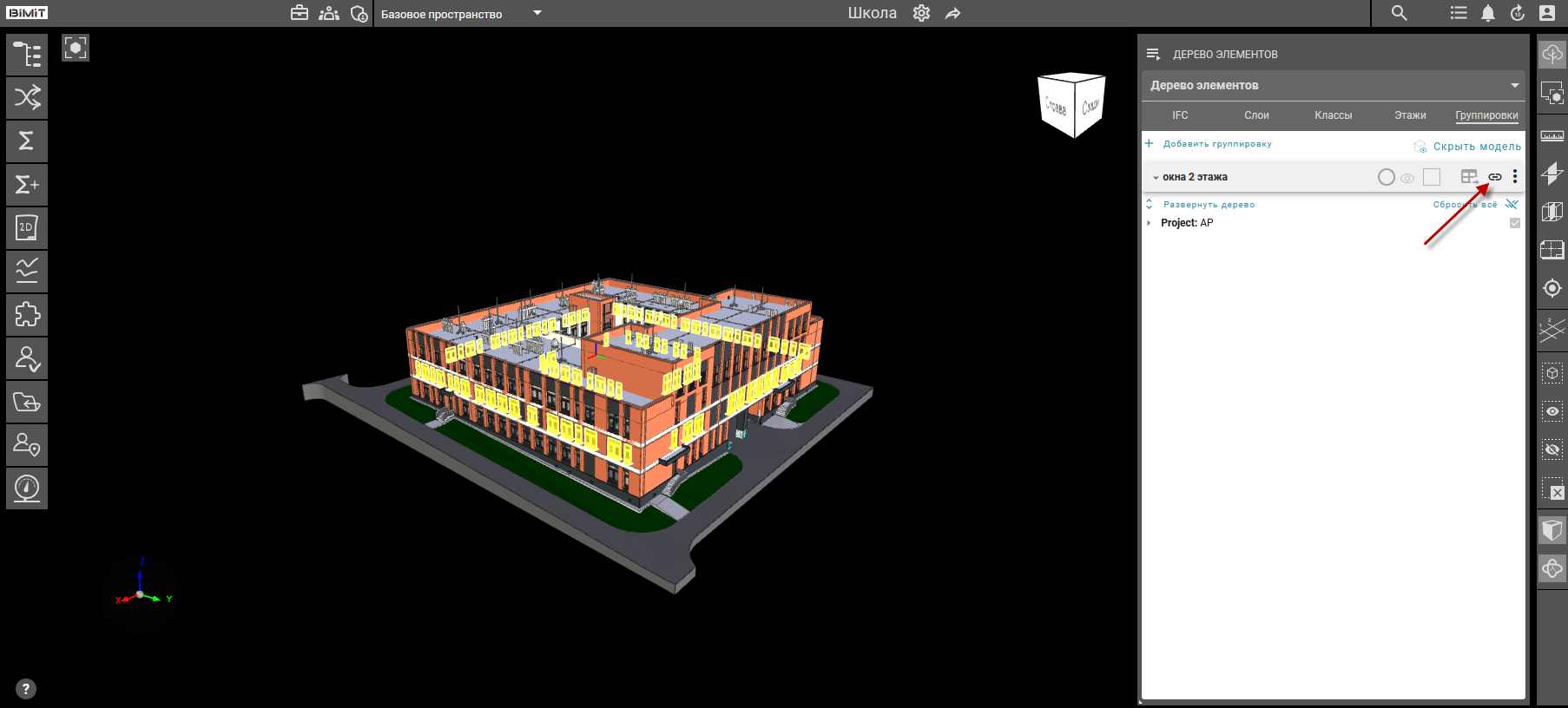
Функционал управления доступом к группировкам дублируется в контекстном меню каждой группировки.
Пункты «Поделиться» и «Отмена» в меню выполняют те же действия, что и одноименные кнопки в интерфейсе.
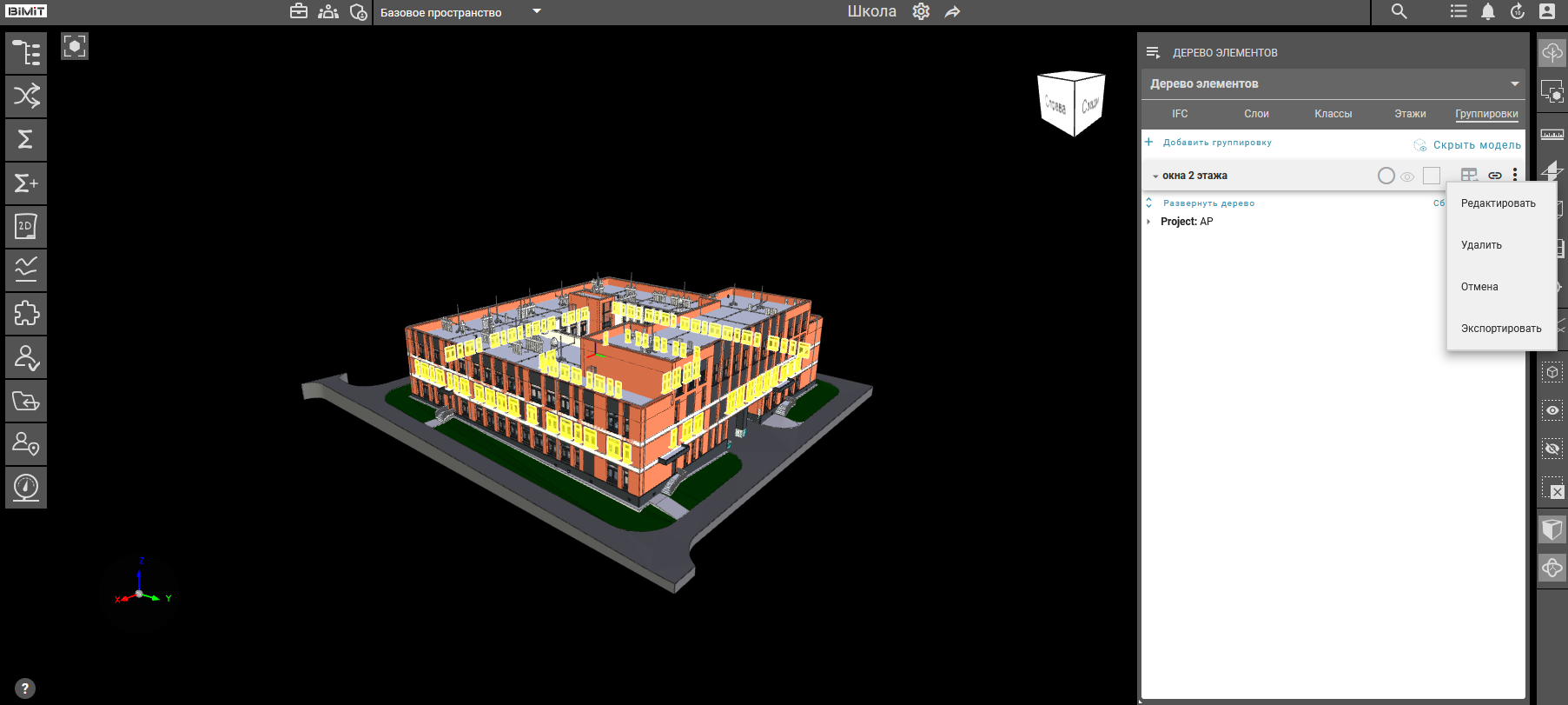
Кнопка «Редактировать» открывает модальное окно, содержащее текущие параметры группировки. В этом окне отображается название группировки, все примененные условия отбора элементов и порядок сортировки, которые можно редактировать.